iPhone работает медленно после обновления iOS 14? Исправить
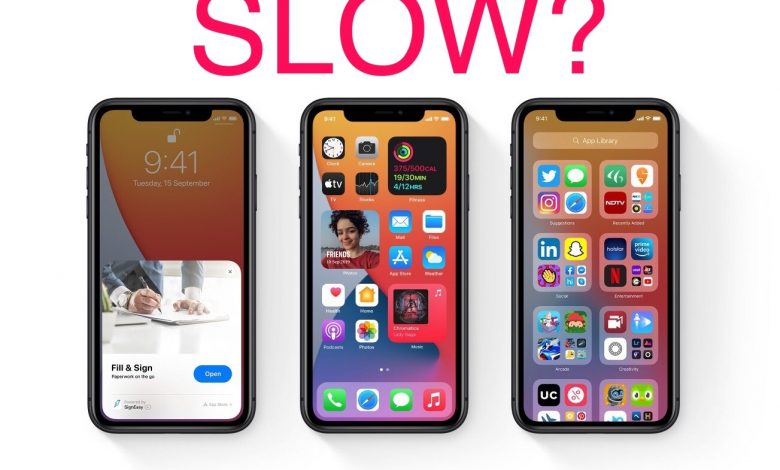
[ad_1]
📱⭐
Ваш iPhone работает медленно после обновления iOS 14? Вот как это исправить.
После недавнего обновления iOS 14 многие пользователи Apple почувствовали немедленную задержку в работе своих iPhone с такими вещами, как отставание при наборе текстовых сообщений, загрузка приложений недостаточно быстро или зависание, разряд батареи, проблемы с перегревом и многое другое. Хотя iOS 14 поставляется с некоторыми фантастическими функциями, такими как настройка домашнего экрана, если вы заметили, что ваш iPhone сразу начинает работать вяло, вы не одиноки. Хотя подобные обновления должны повысить эффективность работы устройств Apple, поначалу это не всегда так. Читайте дальше, чтобы узнать, почему ваш iPhone внезапно стал работать медленнее и как это можно исправить.
Почему мой iPhone такой медленный после обновления iOS 14?
После установки нового обновления ваш iPhone или iPad продолжит выполнять фоновые задачи, даже если кажется, что обновление было полностью установлено. Эта фоновая активность может замедлить работу вашего iPhone, поскольку все необходимые изменения вступят в силу. Если у вас есть огромное количество фотографий, видео и других медиафайлов, ваш iPhone будет продолжать работать медленно, и ваша батарея также может разряжаться быстрее.
Однако медлительность вашего iPhone может быть не так просто исправить, как просто подождать. Для iPhone 7 и старше ARS Technica обнаружила, что обновление вызывает значительный разряд батареи, и многие пользователи сообщают о серьезных задержках.
Имейте в виду, что Apple обычно быстро устраняет ошибки обновлений, поэтому, если у вас возникли какие-либо проблемы, рекомендуется следить за новыми доступными обновлениями исправлений, которые устранят распространенные проблемы. Вы можете проверить наличие новых обновлений в разделе «Настройки» -> «Основные» -> «Обновление программного обеспечения» и нажать «Загрузить и установить», если доступно какое-либо обновление.
Как я могу решить проблему отставания iPhone в iOS 14?
Если ваш iPhone работает медленно после обновления до iOS 14, вот шаги по устранению неполадок, которые могут помочь вам решить проблему:
- Дайте ему перерыв на ночь: если ваш iPhone работает медленно из-за фоновой активности, связанной с обновлением, рассмотрите возможность оставить его подключенным к источнику питания и подключенному к Интернету на ночь, предоставив вашему iPhone достаточно времени и пространства для выполнения всех хозяйственных действий. Если на вашем устройстве хранится много файлов, вам может понадобиться сделать это за пару ночей.
- Обновите свои приложения: если ваши приложения не работают должным образом после обновления iOS 14, пришло время убедиться, что все ваши приложения обновлены до последней версии. Разработчики могли выпускать обновления с оптимизацией iOS 14, поэтому рекомендуется убедиться, что все они обновлены. Для этого откройте Магазин приложений > коснись своего Профиль идентификатора Apple значок в правом верхнем углу > прокрутите вниз и коснитесь Обновить все.
- Очистите свое хранилище: Наведение порядка на вашем iPhone — хороший способ ускорить его работу. Чтобы управлять хранилищем, перейдите на Настройки > Общий > Хранилище и использование iCloud > Управление хранилищем. Удалите все, что вам не нужно.
- Отключить активность фонового приложения: чтобы остановить разрядку аккумулятора и ускорить работу iPhone, рекомендуется отключить фоновую активность приложений. Для этого зайдите на Настройки > Общий > обновление фоновых приложений и установите его на ВЫКЛЮЧЕННЫЙ.
- Очистите оперативную память вашего iPhone: очистка оперативной памяти вашего iPhone сразу же ускорит его работу. Для этого просто зайдите на Настройки > Доступность > Трогать > AssistiveTouch > Переключить НА (на экране появится зависающая кнопка) -> Главная -> Выключение питания. В меню выключения питания нажмите и удерживайте парящую кнопку «Домой» AssistiveTouch, пока не вернетесь на главный экран. Оперативная память вашего iPhone очищена.
- Включите Уменьшение движения: уменьшение движения остановит ненужную анимацию на вашем iPhone, что сделает его более быстрым. Для этого зайдите на Настройки > Доступность > Движение > Уменьшить движение и установите его на НА.
- Очистите куки и данные вашего браузера: Еще одно решение, которое я бы посоветовал вам попробовать, — это очистка вашего браузера. Возможно, вы давно не очищали кешированные файлы, а наркоманы накопились, из-за чего ваш iPhone стал работать медленнее. Полная очистка освободит память, благодаря чему ваш iPhone будет работать быстрее. Если вы используете Сафари, запустить Настройки приложение > нажмите Сафари > прокрутите вниз и нажмите, где написано Очистить историю и данные веб-сайта. Если вы используете Гугл Хром, Запустите приложение и коснитесь три круга в правом нижнем углу (или в правом верхнем углу, если вы не обновили приложение) -> нажмите Настройки > Конфиденциальность > Очистить данные просмотра.
- Принудительная перезагрузка: Если ничего не помогает, вы всегда можете попробовать Принудительная перезагрузка попытаться устранить сбои обновления. Если у вас iPhone с кнопкой «Домой», удерживайте сила кнопка и домой кнопку одновременно до тех пор, пока Логотип Apple появляется на экране. Для iPhone без кнопки «Домой» нажмите кнопку увеличить громкость кнопку, а затем кнопку звук тише кнопку, а затем удерживайте боковая сторона кнопку до тех пор, пока Логотип Apple появляется на экране.
- Заряжайте быстрее: Если ваш iPhone заряжается медленно, поверните Вай-фай выключить и включить Авиа режим во время зарядки — это сделает его намного быстрее.
- Сбросьте ваш iPhone или iPad к заводским настройкам: если вы все еще пытаетесь решить проблему с задержкой iPhone в iOS 14, попробуйте сбросить настройки устройства до заводских. Обратите внимание, что он удалит все существующие настройки и данные для входа на веб-сайт, но ваши медиафайлы или данные не будут потеряны. Для этого зайдите на Настройки > Общий > Перезагрузить > нажмите на Сбросить все настройки и подтвердите. После сброса настроек iPhone или iPad по умолчанию проблема должна быть устранена. Если это так, замечательно! Однако, если проблема все еще существует, подождите, пока Apple выпустит обновление.
Хотя Apple в конечном итоге выпустит новое обновление для устранения любых ошибок, с которыми пользователи сталкиваются в iOS 14, эти советы за это время заставят ваш iPhone или iPad работать быстрее, сэкономив ваше время, стресс и возможный звонок в Apple.
[ad_2]


